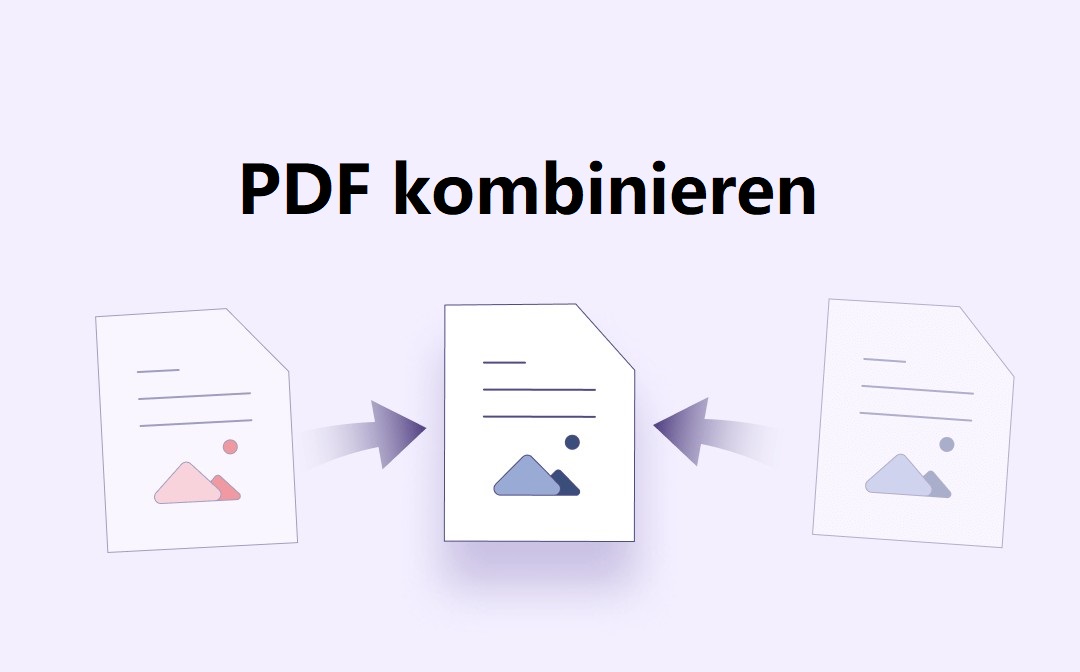
In diesem Artikel erfahren Sie, wie man mit unterschiedlicher Software PDF-Dateien unter Windows und Mac zu einer einzigen Datei kombinieren kann. Diejenigen, die keine Software auf ihren Computer herunterladen möchten, können PDF-Dateien online kombinieren, indem sie über einen Browser auf jedem Betriebssystem auf Online-Tools zugreifen.
Welches Programm brauche ich zum Kombinieren von Dateien im PDF-Format?
Vielleicht haben Sie schon einmal vom Branchenführer Adobe Acrobat gehört oder ihn benutzt, aber wir stellen Ihnen hier vor, wie Sie PDF-Dateien ohne Acrobat kombinieren können. Wie Sie vielleicht feststellen werden, ist Acrobat aufgrund seines großen Umfangs und der teuren Abo-Gebühr für viele Menschen nicht die ideale Wahl.
Mit einem guten PDF-Kombinierer können Sie normalerweise PDF-Seiten neu anordnen, bestimmte Seiten oder ganze PDFs in einem PDF zusammenfassen und PDFs auf viele andere Arten verwalten. Wenn Sie ein Windows-Gerät verwenden, ist Software von Drittanbietern erforderlich, während Mac-Benutzer die Möglichkeit haben, PDFs mit integrierten Programmen zusammenzuführen. Hier sind die Softwareprogramme, die Sie brauchen, um Dateien im PDF-Format zusammenzuführen: SwifDoo PDF und PDFsam Basic für Windows und der Finder und Icecream PDF Split and Merge für Mac.
Wie man PDF-Dateien unter Windows kombinieren kann
SwifDoo PDF
Windows selbst verfügt nicht über Programme zur Verwaltung von PDF-Dokumenten. Um PDF-Dateien zu kombinieren, müssen Sie auf eine externe Anwendung zurückgreifen. Die SwifDoo PDF-Software, die für Windows 10, 11, 7 und 8 verfügbar ist, soll Ihnen die Arbeit mit PDFs erleichtern und bietet Ihnen zwei Möglichkeiten, PDFs zu kombinieren. Sie können entweder ein PDF in ein anderes einfügen oder mehrere PDFs auf einmal kombinieren. Außerdem ist es nicht nur ein PDF-Kombinierer, sondern auch ein PDF-Splitter, PDF-Komprimierer, Editor und mehr.
Im Folgenden wird kurz erläutert, wie Sie PDF-Dateien unter Windows mit zwei Methoden kombinieren können.
Methode 1: Kombinieren von zwei PDF-Dateien
Schritt 1: Öffnen Sie eine PDF-Datei mit SwifDoo PDF;
Schritt 2: Gehen Sie oben auf Seite und wählen Sie im Untermenü Einfügen;
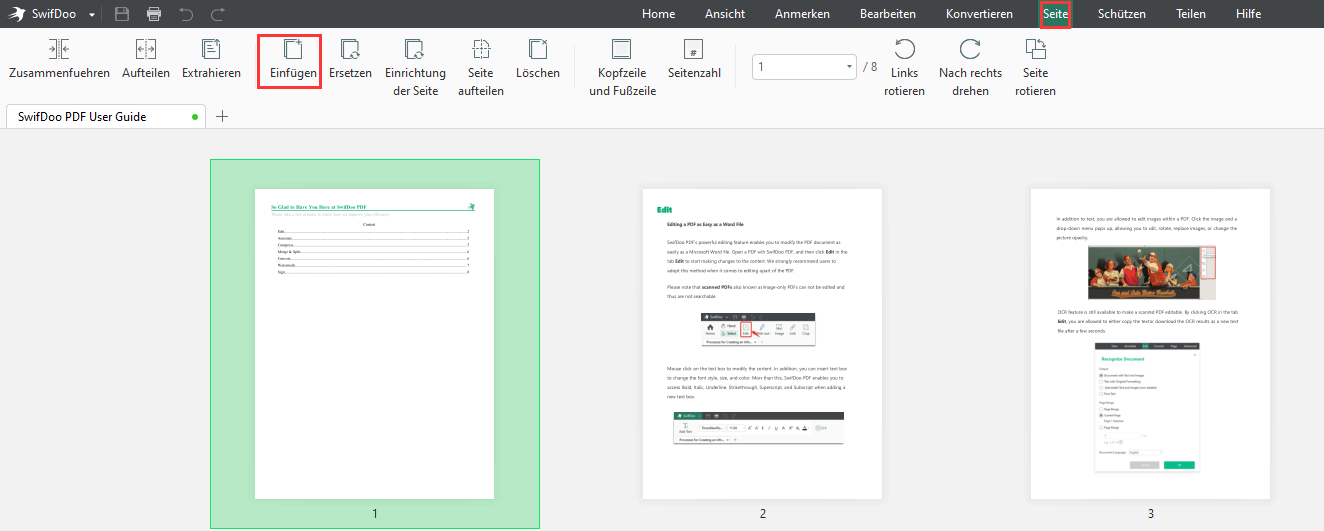
Schritt 3: Wählen Sie in der Dropdown-Liste die Option Von Datei, um eine andere PDF-Datei auszuwählen, die Sie mit der geöffneten kombinieren wollen. Klicken Sie auf OK.
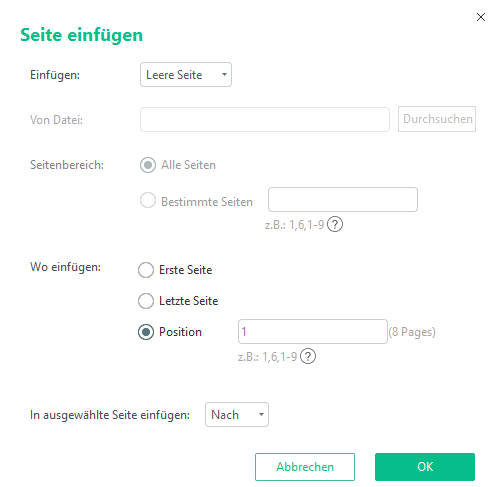
Nach dem Kombinieren können Sie die exportierte PDF-Datei öffnen, auf "Seite" tippen und die Seiten durch Ziehen neu anordnen. Diese Methode zeigt, wie Sie zwei getrennte PDF-Dateien zu einer kombinieren können, indem Sie eine PDF-Datei in eine andere einfügen. Sie können auch drei oder mehr PDFs zusammenfügen, indem Sie weitere Dateien einfügen, aber das ist ineffizient. Wenn es darum geht, wie man PDF-Dateien schneller zusammenfügen kann, gibt es eine andere Methode. Lesen Sie weiter, um mehr zu erfahren.
Methode 2: Kombinieren mehrerer PDF-Dateien zu einer PDF-Datei
Schritt 1: Starten Sie die PDF-Software und wählen Sie in der Benutzeroberfläche die Option PDF-Zusammenführung (PDF Merging);
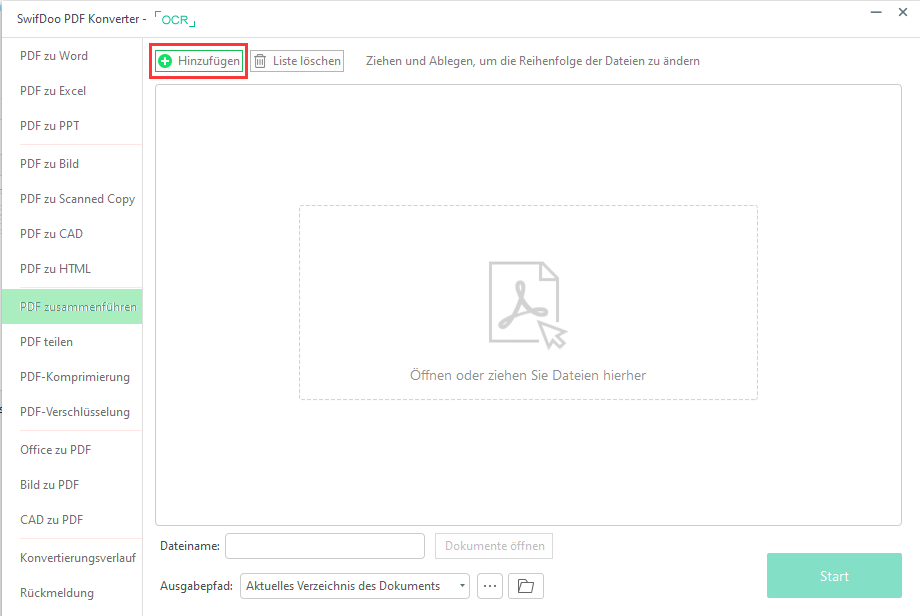
Schritt 2: Klicken Sie auf Dateien hinzufügen, um alle zu kombinierenden PDF-Dateien zu importieren, und geben Sie im Pop-up-Dialogfeld einen Dateinamen für die kombinierte PDF-Datei ein;
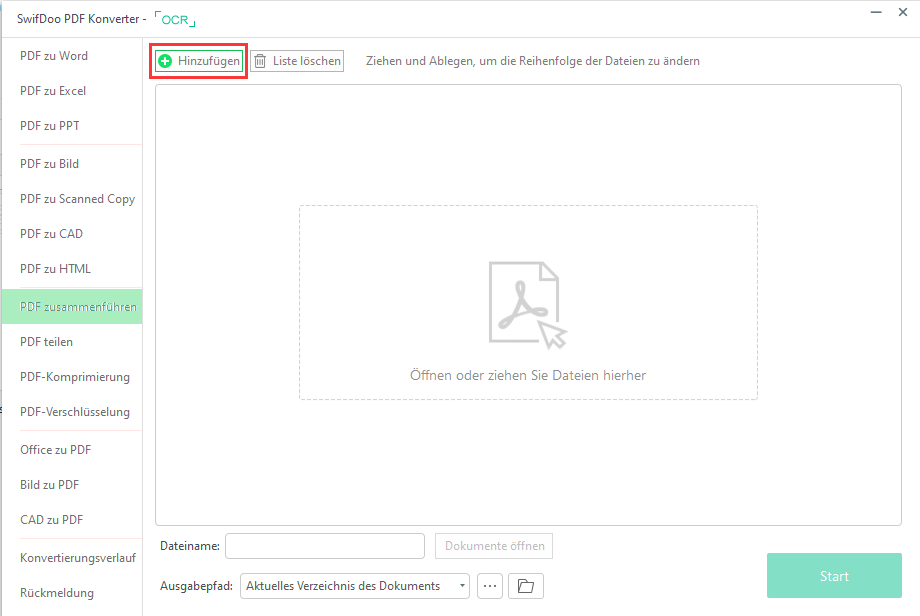
Schritt 3: Wählen Sie einen Speicherort für die Ausgabedatei und klicken Sie auf Start, um alle PDF-Dateien zu einer einzigen zusammenzuführen.
Wenn die kombinierte PDF-Datei zu groß ist, fragen Sie sich vielleicht, wie Sie sie auf eine kleinere Größe komprimieren können. Das Komprimieren einer PDF-Datei ist einfacher, als Sie vielleicht denken. Sie müssen nur im Dialogfeld "SwifDoo PDF Converter" die Option "PDF-Komprimierung" wählen, um das PDF hinzuzufügen, die gewünschte Bildqualität auswählen und dann auf "Start" tippen.
Neben dem Kombinieren von PDF-Dateien ermöglicht die Windows-basierte Software auch das Kombinieren von Bilddateien in einer PDF-Datei. Und wenn Sie im Gegensatz dazu ein PDF in mehrere Dateien aufteilen müssen, kann SwifDoo PDF ebenfalls helfen.
SwifDoo PDF - PDF Kombinierer
- Kombinieren Sie ausgewählte Seiten einer PDF-Datei oder eine ganze PDF-Datei mit einer anderen
- Kombinieren Sie mehrere PDF-Dateien zu einer einzigen und ordnen Sie die Seiten neu an
- Klein und einfach anzuwenden
PDFsam Basic
Wenn Sie wissen möchten, wie Sie PDF-Dateien unter Windows zu einem Dokument zusammenfügen können, ist die kostenfreie Open-Source Software PDFsam Basic vielleicht die beste Lösung für Sie. Sie ermöglicht Ihnen auch, PDFs zu teilen, zu drehen und Seiten aus einem PDF zu extrahieren. Um genau zu sein, kann die Software auf jedem Betriebssystem laufen, einschließlich Mac OS und Linux.
Erfahren Sie, wie Sie Ihre PDF-Dateien mit dieser Freeware zu einer einzigen zusammenführen können.
Schritt 1: Wählen Sie nach dem Öffnen der Software Zusammenführen (Merge);
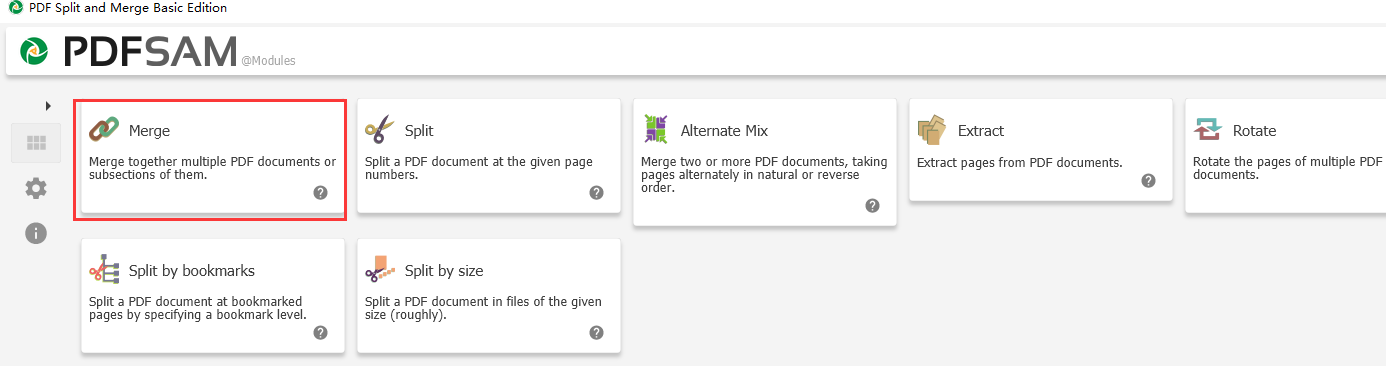
Schritt 2: Klicken Sie im neuen Fenster auf Hinzufügen (Add), um alle PDF-Dateien hinzuzufügen, die Sie kombinieren möchten, und ziehen Sie sie, um sie neu anzuordnen;
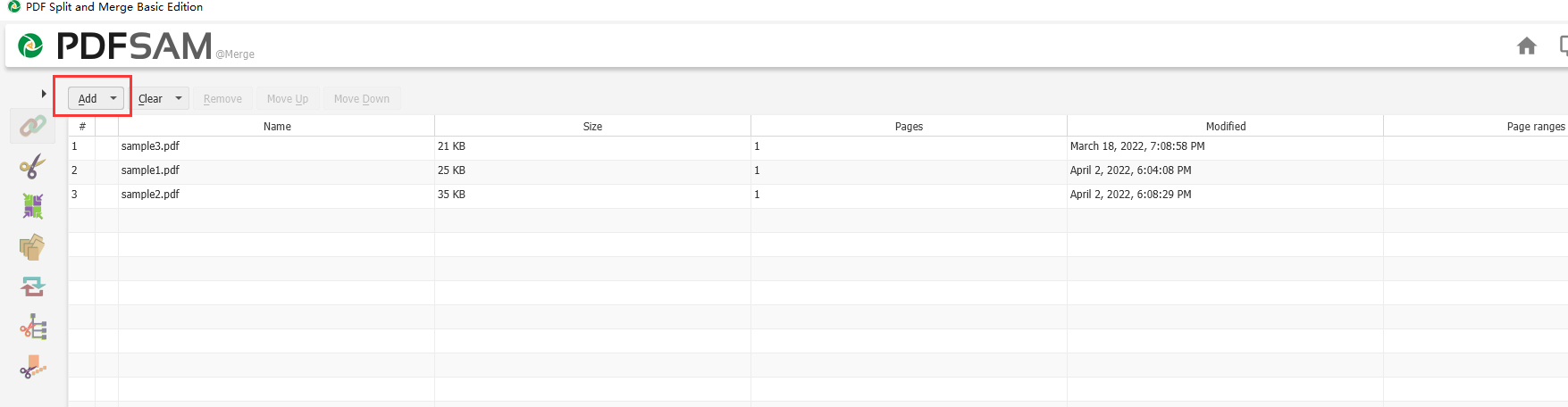
Schritt 3: Tippen Sie auf Durchsuchen unter Zieldatei am unteren Rand des Fensters, um einen Ausgabepfad zu wählen, und klicken Sie dann auf Ausführen, um die PDF-Dateien zu kombinieren und als eine PDF-Datei zu speichern.
Sie können angeben, welche Seiten in einer PDF-Datei kombiniert werden sollen, indem Sie Seitenbereiche in das Feld "Seitenbereiche" auf der rechten Seite der Software eingeben. Die zusammengeführte PDF-Datei wird standardmäßig automatisch komprimiert. Wenn Sie unten auf "Erweiterte Einstellung anzeigen" klicken, können Sie die Komprimierungsoption deaktivieren. Wenn Sie nur minimale Anforderungen an die Bearbeitung von PDFs haben, ist diese Software eine gute Wahl. Für das Öffnen, Anzeigen oder Konvertieren von PDFs ist sie jedoch nicht hilfreich.
Wie man PDF-Dateien auf dem Mac kombinieren kann
Finder
Finder ist eine wichtige Komponente des Mac OS, mit der Sie auf alle gespeicherten Dateien und installierten Anwendungen zugreifen und mit ihnen interagieren können. Mac-Benutzer können die Vorteile dieser nativen Unterstützung auf ihren Geräten nutzen, um PDF-Dateien kostenlos zu kombinieren, ohne einen PDF-Kombinierer eines Drittanbieters herunterladen zu müssen.
Die folgenden Schritte erklären, wie Sie PDF-Dateien auf dem Mac mit dem Finder kombinieren können.
Schritt 1: Wählen Sie alle PDF-Dateien, die Sie kombinieren möchten, in der richtigen Reihenfolge in ihrem Dateiordner aus;
Schritt 2: Klicken Sie mit der rechten Maustaste auf die PDFs und wählen Sie im Kontextmenü die Option Quick Actions (Schnellaktionen);
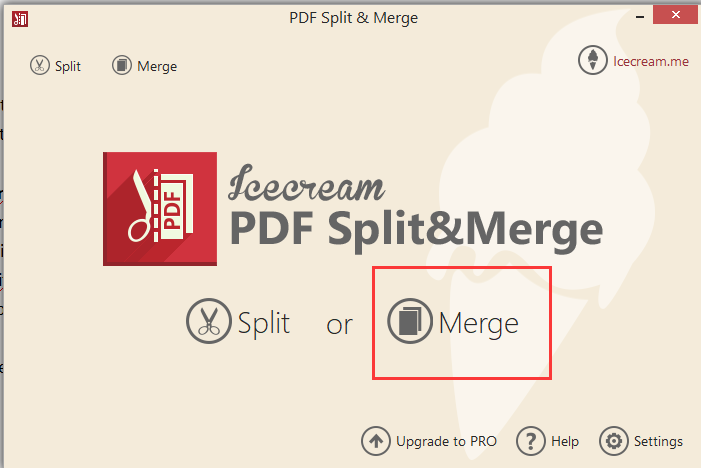
Schritt 3: Klicken Sie auf PDF erstellen, um eine PDF-Datei aus diesen einzelnen PDF-Dateien zu erstellen.
Falls die kombinierten PDF-Seiten in der falschen Reihenfolge sind, können Sie das PDF in Vorschau, einem auf dem Mac vorinstallierten Programm, öffnen und ansehen. Mit diesem Programm können Sie die PDF-Seiten durch Ziehen und Ablegen der Miniaturansichten neu anordnen.
Erwähnenswert ist, dass Mac Preview Sie auch beim Kombinieren von PDF-Dateien unterstützen kann. Um PDFs in Preview zu kombinieren, navigieren Sie zu "Ansicht" > "Miniaturansichten", tippen Sie auf eine Seite, nach der Sie ein weiteres PDF einfügen möchten, und gehen Sie zu "Bearbeiten" > "Einfügen" > "Seite aus Datei", um ein weiteres PDF hinzuzufügen.
Icecream PDF Split and Merge
Ein weiteres Tool, mit dem Sie PDF-Dateien auf dem Mac kombinieren können, ist Icecream PDF Split and Merge. Es ist auch mit Windows kompatibel. Wie der Name schon sagt, ist das Programm ein reiner PDF-Kombinierer und -Splitter ohne weitere Funktionen. Sie können bestimmen, wie die PDF-Seiten angezeigt werden, indem Sie die Reihenfolge der hochgeladenen PDF-Dateien anpassen.
Schauen wir uns an, wie Sie PDF-Dateien kostenlos zu einem Dokument zusammenfügen können.
Schritt 1: Klicken Sie nach dem Starten der Software auf Zusammenführen;
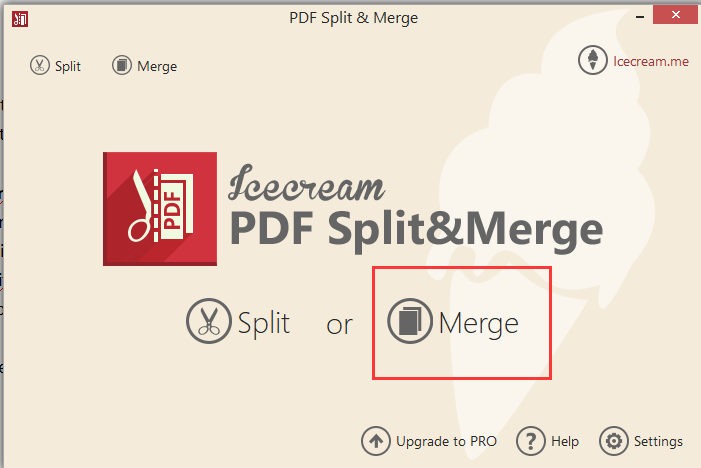
Schritt 2: Tippen Sie auf das Plus-Symbol, um die PDF-Dateien hinzuzufügen, die Sie zu einer PDF-Datei kombinieren möchten;
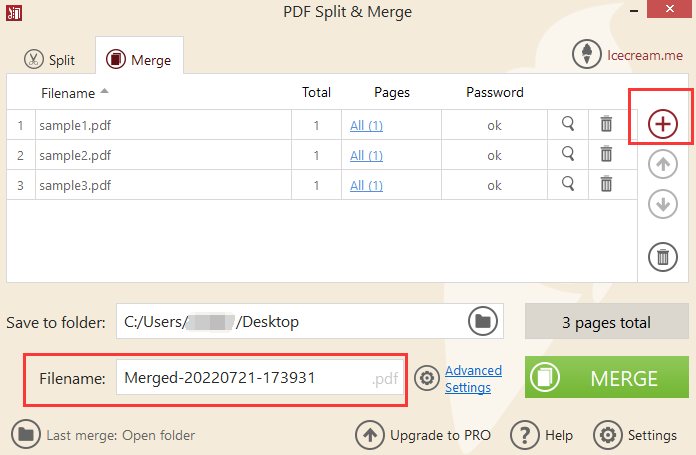
Schritt 3: Geben Sie einen Dateinamen für die erstellte PDF-Datei ein und klicken Sie auf MERGE, um mit dem Kombinieren zu beginnen.
Mit diesem leichtgewichtigen Tool können Sie bis zu 3 PDF-Dateien auf einmal gratis kombinieren, aber Sie können das kombinierte PDF mit einer anderen Datei ohne Kosten weiter zusammenführen. Um mehr Dateien zu verarbeiten oder Seitenbereiche für die Kombination festzulegen, müssen Sie die Pro-Version erwerben.
Abschließende Gedanken
In diesem Artikel wurde beschrieben, wie Sie PDF-Dateien auf Windows- und Mac-PCs mit Offline-Software kombinieren können. Sie können die Profile der Software und die Anleitungen zum Zusammenführen von PDFs durchsuchen, um zu entscheiden, welche Sie verwenden möchten. Um kleinere Dateien oder eine kleine Anzahl von Dateien zu kombinieren, reichen gratis Open-Source Programme aus. Mit SwifDoo PDF können Sie schnell große und viele PDF-Dateien zusammenführen. Es hilft auch dabei, JPG-, PNG-, TIFF- und andere Bilder in einem PDF zu kombinieren, PDFs zu konvertieren und zu teilen, usw.
Häufig gestellte Fragen - FAQs
Kann ich geschützte PDF-Dateien kombinieren?
Wenn Sie feststellen, dass Sie Dateien im PDF-Format nicht kombinieren können, liegt das möglicherweise am Passwortschutz der Dateien. Wie Sie passwortgeschützte PDF-Dateien kombinieren können, erfahren Sie, wenn Sie die Passwörter im Voraus aus den PDFs entfernen und dann einen PDF Kombinierer verwenden.
Wie kann ich PDF-Dateien in Adobe Reader kombinieren?
Mit dem kostenfreien Adobe Reader können Sie keine PDF-Dateien kombinieren. Sie müssen ein Upgrade auf Adobe Acrobat Pro oder Standard DC durchführen. Anwender können unter "Werkzeuge" > "Dateien kombinieren" > "Dateien hinzufügen" > "Kombinieren" mehrere Dateien zu einer PDF-Datei kombinieren.
Kann man PDF-Dateien in Google Drive kombinieren?
Die Antwort auf die Frage, wie man PDF-Dateien in Google Drive und Chrome kombinieren kann, ist die Verbindung der kostenlosen App "PDF Merge and Split" von Google Workspace mit Ihrem Drive. Starten Sie die App, indem Sie sie unter Google Apps auswählen (Symbol mit den neun Punkten in Google Chrome).








